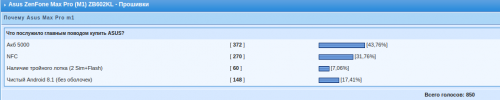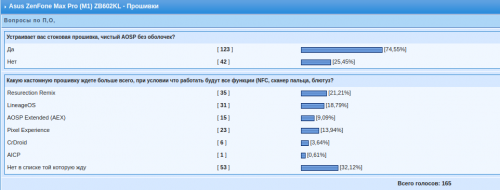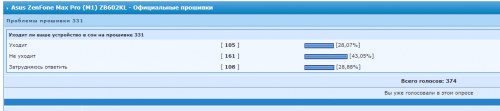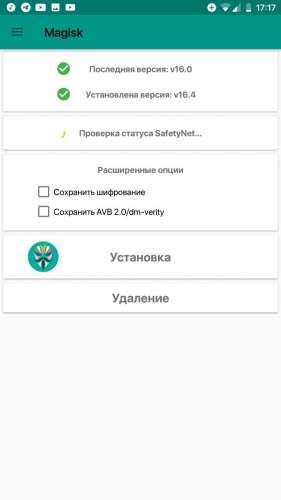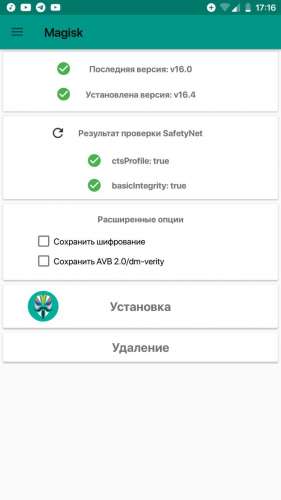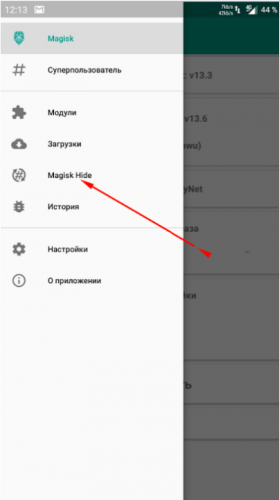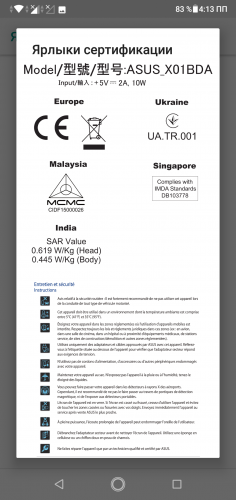Прошивки для андроид асус макс
Подробная инструкция по анлоку загрузчика
Архив для анлока 
Последняя версия MagiskSU 
закинуть архив в память телефона и прошить через TWRP
Соответственно скачанный файл нужно переименовать или в команду забить имя файла.
Хранилище всех рекавери заводские и Twrp на Mega
Родное рекавери Asus 
Сamera 2Api
Активация для установки Google камеры с HDR+
Прошить архив через TWRP 
Сборник всех модов Google HDR+ камеры
В теме нет куратора. Если в теме есть пользователь, желающий стать Куратором и соответствующий Требованиям для кандидатов, он может подать заявку, создав новую тему в разделе Хочу стать Куратором (предварительно изучив Правила и рекомендации для Кураторов).
До назначения куратора, по вопросам наполнения шапки, обращайтесь к модераторам раздела через кнопку 
Сообщение отредактировал draiv88 — 08.04.21, 15:31
1) Вы ставите любую понравившуюся вам прошивку.
2) Обновляем Magisk до последнего актуального. Все версии в профильной теме ®Magisk — The Universal Systemless Interface (Пост Anais10 #53515726)
Свежая версия 
Так как у нас сток это 8.1 Oreo чистое (а инструкция создавалась еще во времена 7.0 androida и для оболочек кастомных). Для начала не прошивая ни каких модулей проверьте проходит ли проверку тест SafetyNet. Возможно модули и не нужны
3) Заходим в Magisk GUI в настройках отключаем Magisk Hide. Для верности можно перезагрузиться.
4) Перезагружаемся в TWRP прошиваем модуль для Magisk 16.0 
Заходим в Magisk, проверяем что модуль подключен, запускаем тест. Тест успешно пройден,
Перезагружаемся и радуемся наличию Root прав и полноценно работающих онлайн банков и систем оплаты.
Сообщение отредактировал alex.msk — 20.08.18, 22:50
Я бы добавил, что сразу после прошивки рекавери через фастбут нужно сначала загрузиться в рекавери и только потом в систему, иначе рекавери слетит. (https://forum.xda-deve…6921176&postcount=181)
а чтобы через рекавери видеть Data, нужно шифрование вырубить, прошив 
и форматнув Data (https://forum.xda-deve…6922944&postcount=183)
(либо вместо Internal Memory юзать SD-карточку для файлов, прошиваемых через рекавери)
Сообщение отредактировал ap0stol — 29.06.18, 14:23
Если без рута, без установки camera2 api, то говорят что Nokia камера
снимает лучше стоковой.
С форума Redmi 4X
http://en.miui.com/thread-1332909-1-1.html
Добавлено 29.06.2018, 14:37:
Сообщение отредактировал ap0stol — 29.06.18, 14:38
Какая прошивка по энергопотреблению как RR, но не с таким количеством 🙂 настроек? Замучался на своём(в подписи),ушёл.
Сообщение отредактировал Всё уже было. — 01.07.18, 12:23
Сообщение отредактировал draiv88 — 02.07.18, 15:40
Всем доброго времени суток обновят ли этот девайс до андроид 9 купил его только из за этого )
Добавлено 03.07.2018, 00:15:
Всем доброго времени суток обновят ли этот девайс до андроид 9 купил его только из за этого )
а есть ли возможность заблокировать загрузчик обратно?

На XDA есть тема по разблокировке и обратной блокировке загрузчика. Но там неофициальный способ (чтоб не потерять гарантию, но я не уверен, что гарантия не слетит, надо пробовать). При разблокировке программой от ASUS гарантия слетает.
Сообщение отредактировал punk4epen — 03.07.18, 06:16

По ссылке выше, если почитать описание UnlockTool, станет понятно. ASUS хитро поступили.
Вот текст
Before you download, install, and use the Unlock Device App you acknowledge and assume complete risk to the quality and performance of this App, including but not limited to the following: once you activate the App you will not be able to recover your ASUS product (“Original Product”) back to original locked conditions; the Original Product with the activated App will not be deemed the Original Product; the Revised Product will no longer be covered under the warranty of the Original Product; the software of Revised Product will no longer be deemed the software of the Original Product and can no longer receive ASUS software updates; your purchased digital content may also be affected.
You also acknowledge ASUS does not guarantee service satisfaction to any Revised Product, including events involving paid service requested by you to be performed to the Revised Product.
Furthermore, such repaired Revised Product will not be covered under the warranty of the Original Product; the software of the repaired Revised Product will not be deemed the software of the Original Product and will not receive ASUS software updates.
It is strongly advised that you avoid activating this App unless you fully understand and accept the risks that may arise.
Сообщение отредактировал punk4epen — 03.07.18, 07:58
Источник
Прошивки для андроид асус макс
В теме нет куратора. Если в теме есть пользователь, желающий стать Куратором и соответствующий Требованиям для кандидатов, он может подать заявку, создав новую тему в разделе Хочу стать Куратором (предварительно изучив Правила и рекомендации для Кураторов).
До назначения куратора, по вопросам наполнения шапки, обращайтесь к модераторам раздела через кнопку 
Сообщение отредактировал destroyer71 — 27.05.21, 03:11
инструкция по возвращению стоковой прошивки RU после прошивки на индийскую версию
установить:
— adb
— Qualcomm_USB
— QPST
Прошивка для fastboot, номер сборки ZB631KL_15.2016.1810.158_20181120 (СЕРВИСНАЯ) инструмент уже есть в прошивке в виде flashall_AFT.cmd запускать от имени администратора.
https://drive.google.c…VfwJLmTRk_t7BKqIlGHEDS
источник
Сообщение отредактировал Hubiev94 — 23.04.19, 17:46

По нормальному бы оформили, так бы сразу модеры бы добавили, но вообще-то да, добавить ссылку надо бы
Добавлено 06.01.2019, 01:38:
Прошивок ещё нету на оф. сайте, к сожалению.
Кому нибудь вообще обновление по воздуху прилетало или нет? А то асус как-то не торопятся свои прошивки на свой сайт выкладывать.
Сообщение отредактировал eisenn7 — 06.01.19, 01:52
На данный момент нету, сам видел мелькает периодически для установки из рекавери, что то допиливают видимо
Сообщение отредактировал VitalyaVos — 06.01.19, 02:48

Что такое QFIL ?
Добавлено 06.01.2019, 08:09:
Где-нибудь Россию или Азию видите? Так вот на наши смартфоны установится любая прошивка/обновление из сертифицированных локаций! Но почему нет России, вообще не пойму! Сертифицирован или нет. o.O :unsure:
У нас вообще МинСвязи работает или нет. Сертификация смущает! Или у нас «ввозите всё что угодно, лижбы денежку заплатите..» ?
Сообщение отредактировал snekt — 06.01.19, 12:35
Ничего не прилетит левого , язык не меняет код прошивки.
Сообщение отредактировал zzzzdoroviak — 06.01.19, 09:22
Ребят, подскажите пжл..
в QFIL какие надо залить? пишет ошибка в XML
кст, какая наиболее оптимизирована на сегодня GCAM?
Сообщение отредактировал evo33 — 06.01.19, 11:01

Ответы от тех.поддержка ASUS.
_»С Говым Годом Вас!!
Если вот это «К сожалению, для Вашей модели у Asus нет процедур отката прошивки в домашних условиях.
Установка версии прошивки ниже текущей возможна только силами/средствами сервисных центров Asus.
Для пользователей у Asus доступны только процедуры обновления вперед и Asus на сайте выкладывает только прошивки для обновления вперед. » тааак, то зачем на сайте выложили сорцы ядер сборок 155 и 158. Почему тогда нет прошивок сборок 155 и 158 . Извините, но это нелогично как-то, да и неправильно!»
_»Спасибо за обращение в поддержку клиентов ASUS
Все логично, Asus обязан выкладывать исходники ядер прошивок, т.к. прошивки есть и с ними устройства поставлялись, на 155 версии не на рынок России. на 158 версии на рынок Росси.
Но т.к. для пользователей доступны только процедуры обновления, то на сайте выкладываются только обновления прошивок. После 155 версии не для России было обновление версии 177, оно и выложено на сайте. После 158 версии прошивки для России, к сожалению, пока новых обновлений не было, соответсвенно на сайте ничего и не выложено.»
_»Спасибо за ответ! Но может быть неформально, вы дадите прошивочку 158-ой сборки? На случай если последующие обновления не понравятся или будут сырыми, была возможность откатиться на уже проверенную, стабильную более-менее сборку!? Пожалуйста!»
_»Уважаемый пользователь продукции ASUS,
На сайте выкладываются только прошивки для обновления, в связи с этим. стоковые прошивки Asus не выкладываются. Когда будет выпущено новое обновление для Вашего телефона, то оно будет выложено на сайте.»
Млин! Читайте с последних обзацев, к начальным! :blush:
Источник
Прошивки для андроид асус макс
В теме нет куратора. По вопросам наполнения шапки, обращайтесь к модераторам раздела через кнопку 
Сообщение отредактировал aleksgrayvoron — 27.05.21, 12:02

Постом выше ведь написал коротко. Ну а если подробно, то
Установка прошивки начисто:
Если установлено стоковое рекавери:
1 шаг) полный сброс через «меню» -> «настройки» -> «сброс и восстановление»;
2 шаг) заходим в рекавери и делаем вайпы:
а) «Wipe Cache»
б) «Wipe Data/Factory Reset»
Если установлено кастомное рекавери:
1 шаг) полный сброс через «меню» -> «настройки» -> «сброс и восстановление»;
2 шаг) заходим в рекавери и делаем вайпы:
а) «Wipe Cache»
б) «Wipe Dalvik\art cache»
в) «Wipe User media»
г) «Factory Reset»
д) «Clean to install a new rom
Сообщение отредактировал АлександрL — 21.07.17, 21:38
Прошивка 
Резервное копирование данных
Чтобы сохранить данные используем программу Helium, но она, к сожалению, сделает резервное копирование не всех программ. Также в ней нужно будет убрать галочку «Только данные приложения», тем самым она полностью сохранит приложения с их настройками. Тут написано по поводу сохраняемых данных. Чтобы работал Helium, на компьютер тоже надо будет установить их программу (в Пуске будет папка «ClockworkMod», в ней программа Helium, если у вас Windows 7), тут написал, как сделать, чтобы установились драйвера смартфона на компьютер. Чтобы скопировать SMS, зайдите в SMS/MMS (я ей пользуюсь), 3 точки -> Настройки -> Общие настройки -> Копировать SMS -> Сохранить резервную. Папка сохранений будет в памяти телефона, нужно будет скопировать на карту памяти, для восстановления после прошивки скопировать эту папку снова в память телефона, а из настроек также восстановить. Для резервного копирования «запомненных слов» идем Настройки -> Язык и ввод -> Клавиатура ZenUI -> Личный словарь, там и резервируем. Файл dictionary.dic также копируем на карту памяти, восстанавливаем идентично. Контакты можно сохранить так: Контакты -> 3 точки рядом с фильтром контактов -> Управление контактами -> Импорт/экспорт -> Экспорт на накопитель, файл 00001.vcf копируем на флешку, восстанавливаем идентично прежним.
Сообщение отредактировал ***Oriens*** — 14.05.17, 15:43
Вариант 2: Asus ZenFone 2 — Официальная прошивка (Пост [email protected] #48003961)
Робота не ждем, достаточно появления надписи «CSC Mode. Long press POWER to restart system»
Сообщение отредактировал АлександрL — 13.05.17, 18:48
Прошивка.
Прошить телефон можно несколькими способами – через recovery или через сообщение в «шторке», в случае каких-либо проблем, можно попробовать прошить сервисную прошивку через утилиту ASUS FlashTool (в дальнейшем AFT). Начнём разбор по порядку. Во всех случаях следует скачать прошивку (ссылки на сервисные будут ниже). Вот все версии:
Стабильной принято считать 36-ую версию, однако, 98-ая тоже не имеет больших минусов. В девяносто восьмой в отличие от тридцать шестой поправлена работа AUX (разъем для подключения внешнего носителя аудио информации и. т. д, например, можно подключить смартфон через кабель к магнитоле или другому аудиоустройству для воспроизведения музыки со смартфона), изменена анимация при использовании утилиты из «шторки» «Мощь и ускорение», приложение «Энергосбережение» сменилось на «PowerMaster» (ни в коем случае не используйте в нём опцию «Срок службы 2Х», так у вас телефон будет не полностью заряжаться и разряжаться – то есть увеличится количество циклов разряд/заряд), в мобильном диспетчере добавлен антивирус Avast. Но 98-ая версия прошивки по отношению к 36-ой может меньше держать заряд при приблизительно одинаковом использовании, и вместо 11-13 (у кого может быть +/– от указанных) часов экрана будет выходить 10-12 (также +/–). Кто-то говорил про увеличение громкости звука при записи видео (проблема распространённая).
Выбрав нужную вам прошивку, её стоит скопировать на флешку (ничего из архива не нужно вытаскивать, архив кидается в корень флешки, отдельных папок не надо создавать). Теперь про способы прошивки.
Recovery. Скопировав архив с прошивкой на флеш-карту, выключаете смартфон, затем зажимаете сразу две клавиши «питание» и «громкость –», как только почувствуете вибрацию, отпускаете клавишу питания, громкость продолжаете держать. Итак, вы попали в recovery. Экран тут не работает, управляем клавишами: громкость +/ – это вверх/вниз соответственно, клавиша питания это «выбор». Листаем до пункта «apply update from microSD» и нажимаем на питание. После ищем название файла, и также кнопкой питания выбираем, ждём, пока телефон полностью прошьётся. Важно! Для прошивки уровень заряда батареи должен составлять не менее 50%. После прошивки желательно сделать «вайпы» (сброс) – можно это сделать через Настройки –> Восстановление и сброс –> Сброс настроек, либо снова загрузившись в recovery и выбрав поочередно пункты «wipe data» и «wipe cache». Внимание! При сбросе будут удалены все приложения кроме стандартных, контакты, sms-сообщения и данные (фото, видео, музыка и т.д., которые надо заранее скопировать на внешний накопитель) с внутренней памяти телефона. Ниже будет описано, как создать резервную копию.
Стандартное сообщение в шторке об обновлении. В этом случае также копируется файл с прошивкой в корень карты. Если вы хотите прошить ту же самую версию прошивки или же откатить (понизить) версию, то у файла прошивки нужно поменять последнюю цифру, чтобы она была больше версии прошивки, установленной на смартфоне. Версию своей прошивки вы можете узнать по пути Настройки –> Справка –> Сведения о ПО WW_13.8.26. хх , где хх версия прошивки. Поменяв эти цифры у файла прошивки ( меняйте именно с компьютера ) и отключив смартфон от компьютера, у вас появится в «шторке» предложение обновить прошивку, нажимаете и прошиваетесь. Как и в случае с recovery, рекомендуется (но не обязательно) сделать сброс.
Инструкция как прошивать сервисную прошивку:
- На компьютер нужно установить adb-драйвера;
- Скачать и установить AFT, запустить его;
- Выбрать модель ZC550KL, если такой модели нет, попробовать другую версию AFT;
- В пункте Wipe data поставить Yes;
- Указать путь к файлу прошивки, он не должен содержать русских букв!
- Выключить телефон и, зажав клавиши «громкость +» и «питание», перевести в режим bootloader;
- Подключить смартфон к ПК, в AFT должен появиться аппарат (высветится серийный номер), если устройство не появилось, попробовать другую версию AFT;
- Нажать на серийный номер, затем нажать на Start, выбрать Yes при вопросе «Are u sure wipe data»;
- После прошивки отключить телефон от компьютера и зажать клавишу питания для перезапуска. Первый запуск занимает продолжительное время.
Резервная копия.
Для создания резервной копии приложений, контактов и sms-сообщений качается ASUS Backup v1.1.0.55 160216 и устанавливается (в Play Маркет отключите обновление этого приложения). Принимаете лицензионное соглашение, можно поставить галочку «Все данные», либо выбрать нужные вам приложения. Не забудьте отметить «Журналы вызовов», «Контакты» и «SMS/MMS» (либо те приложения, которые вы используете для звонков и сообщений). Внизу выбираете «Данные и приложения», тем самым создастся резервная копия не только данных, но и самих приложений, которые не придётся заново качать и устанавливать. Далее вам предложат назвать вашу резервную копию, можно ничего не менять и нажать «Ок», потом предложат установить пароль, а уже после предупредят, что нужно дождаться окончания и не вытаскивать карту памяти. Внимание! Копирование большого количества данных может занять продолжительное время, убедитесь, что заряд батареи не менее 50%.
Сообщение отредактировал ***Oriens*** — 22.07.17, 09:39
Источник